Wie verwalte ich die Zwei-Schritt-Verifizierung des Samsung Accounts?
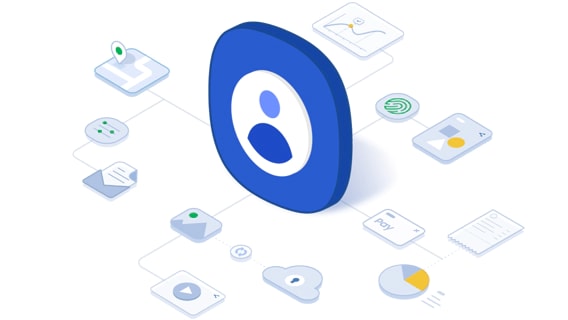
Mit einem Samsung Account* hast du Zugang zu vielen verschiedenen Diensten wie Samsung Health, Galaxy Apps etc. Du kannst deinen Samsung Account auf deinem Smartphone, Tablet oder deiner Galaxy Watch anmelden.
Es gibt drei Möglichkeiten, deinen Samsung Account zu erstellen:
Sobald du deinen Samsung Account erstellt hast, kannst du diesen über dein Galaxy Smartphone oder Tablet oder über die Samsung Account Homepage verwalten.
Um auf deinen Samsung Account zugreifen zu können, wirst du zur Zwei-Schritt-Verifizierung aufgefordert.
Diese doppelte Authentifizierung bietet einen besseren Schutz deines Samsung Kontos und aller damit verbundenen Daten.
In dieser FAQ erfährst du, wie
- du mit der Zwei-Schritt-Verifizierung auf dein Konto zugreifst,
- die Authentifizierungsmethode änderst
- und du erhältst Lösungsvorschläge bei Problemen mit der Zwei-Schritt-Verifizierung.
Führe folgende Schritte aus, um mit der Zwei-Schritt-Verifizierung auf deinen Samsung Account zuzugreifen:

Standardmäßig wird ein Code per SMS an die im Samsung Account hinterlegte Rufnummer gesendet. Du kannst allerdings auch aussuchen, ob du die Verifizierung mit einem anderen Galaxy-Gerät durchführen oder deine Identität mit einem Alternativcode bestätigen möchtest.

Hinweis: Wenn du dich auf diesem Gerät häufiger mit deinem Samsung Account anmelden möchtest, füge es der Liste vertrauenswürdiger Geräte hinzu. Dadurch musst du dich bei der nächsten Anmeldung auf diesem Gerät nicht wieder mit der Zwei-Schritt-Verifizierung identifizieren.
Für weitere Informationen zur Zwei-Schritt-Verifzierung besuche auch die Webseite zum Thema Samsung Account.
Du hast die Möglichkeit, die Methode der Zwei-Schritt-Verifizierung zu ändern. Führe dazu folgende Schritte aus:
Über dein Galaxy Smartphone oder Tablet



- SMS: An die hier hinterlegte Nummer wird der Verifzierungscode beim Login gesendet. Bei Bedarf kannst du diese ändern oder eine weitere Rufnummer hinzufügen.
- Galaxy-Gerätebenachrichtigungen: Wenn du diese Option aktiviert hast, wird der Verifizierungscode als Benachrichtigung an die mit deinem Samsung Konto verknüpften Geräte geschickt. Dies kann z. B. ein weiteres Galaxy Smartphone oder Tablet sein.
- Authentifizierungs-App: Aktiviere diese Option, wenn du eine Authentifizierungs-App verwenden möchtest. Folge den Anweisungen auf dem Bildschirm, um die Authentifizierungs-App deiner Wahl zu installieren.
- Zusatzcodes: Wenn du keinen Code per SMS oder Benachrichtigung erhalten kannst (z. B. wenn dein Smartphone offline ist), kannst du einen der aufgeführten Codes zur Anmeldung deines Samsung Accounts verwenden. Jeder Code kann dabei nur ein einziges Mal verwendet werden.
Über einen Webbrowser:

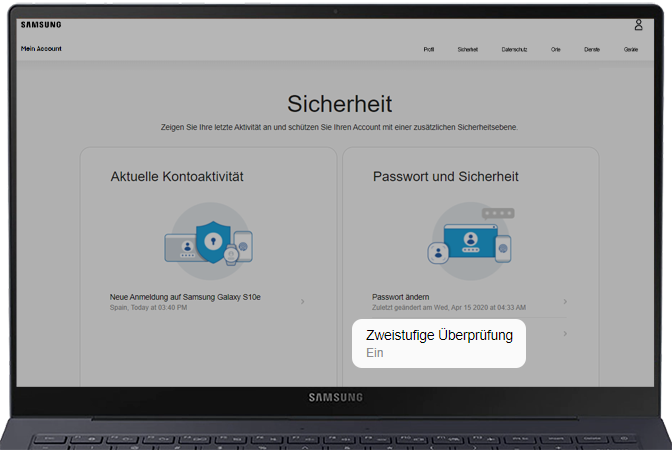
- SMS: An die hier hinterlegte Nummer wird der Verifizierungscode beim Login gesendet. Bei Bedarf kannst du diese ändern oder eine weitere Rufnummer hinzufügen.
- Galaxy-Gerätebenachrichtigungen: Wenn du diese Option aktiviert hast, wird der Verifizierungscode als Benachrichtigung an die mit deinem Samsung Konto verknüpften Geräte geschickt. Dies kann z. B. ein weiteres Galaxy Smartphone oder Tablet sein.
- Authentifizierungs-App: Aktiviere diese Option, wenn du eine Authentifizierungs-App verwenden möchtest. Folge den Anweisungen auf dem Bildschirm, um die Authentifizierungs-App deiner Wahl zu installieren.
- Zusatzcodes: Wenn du keinen Code per SMS oder Benachrichtigung erhalten kannst (z. B. wenn dein Smartphone offline ist), kannst du einen der aufgeführten Codes zur Anmeldung deines Samsung Accounts verwenden. Jeder Code kann dabei nur ein einziges Mal verwendet werden.

Die angegebene Rufnummer für den SMS-Versand ist nicht korrekt.
Um die Rufnummer während der Verifizierung zu ändern, führe folgende Schritte aus:

Hinweis: Für das Zurücksetzen der Telefonnummer musst du unter anderem die IMEI- und Seriennummer eines der Geräte eingeben, die mit dem Samsung Account verbunden sind. Besuche unsere FAQ zum Thema Wo finde ich Modellcode, IMEI- und Seriennummer meines Samsung Produkts?.
Alternative Option:
Wenn du ein Galaxy Smartphone mit aktivem Samsung Account besitzt, kannst du einen Zusatzcode verwenden, um die Verifizierung durchzuführen.
Öffne dazu die Einstellungen und tippe auf den Samsung Account, der angezeigt wird. Gehe anschließend zu Sicherheitseinstellungen > Zwei-Schritt-Verifizierung > Zusatzcodes.
Dort kannst du neue Einmal-Codes anfordern.

Wie du deine Rufnummer direkt im Samsung Account änderst, findest du im Kapitel Welche Optionen habe ich für die Zwei-Schritt-Verifizierung und wie kann ich diese ändern?
Solltest du weitere Informationen zur Zwei-Schritt-Verifizierung deines Samsung Accounts benötigen, so findest du diese in den häufig gestellten Fragen auf der Samsung Account Webseite.
Danke für deine Rückmeldung!
Bitte beantworte alle Fragen.